יש סיבות למה אתה צריך להקליט אודיו מהמחשב. אולי, אתה אחד מאותם שחקני המשחק שרוצים ללכוד את הקולות של הגיבורים האהובים עליך כדי להרכיב מכיוון שהם מוזיקה לאוזניך. לחלופין, אתה זה שאוהב לאסוף שירי סרטים או שורות שהכי מפתיעות אותך. או אולי, אתה צריך להקליט את השיחה, הנאום או הראיונות שעשית באמצעות שיחת וידאו. ללא קשר לסיבה, אנו נותנים לך בשמחה את הכלים המצוינים ואת ההנחיות לשימוש עבור משימה זו. אז, בלי להתלהב יותר, מלא את עצמך במידע שלהלן, וראה מי מבין השלושה ימשוך את תשומת הלב והעניין שלך בהקלטת סאונד מהמחשב.
חלק 1. הדרך הטובה ביותר להקליט אודיו מהמחשב
נניח שאתה רוצה מקליט אודיו שהוא רב תפקודי, ידידותי למשתמש וחזק. במקרה כזה, אתה חייב לקבל את מקליט מסך AVAide. תוכנת מחשב זו היא הטובה ביותר בכל הנוגע ללכידת המסכים והשמע ממקורות שונים כגון מערכת, רמקולים, אפליקציות ומיקרופונים.
מקליט המסך של AVAide מבטיח שהמשתמשים יחוו את צליל ההקלטה הטוב ביותר מהמחשב. הוא מופעל באמצעות ביטול רעשי מיקרופון ושיפור מיקרופון, המהווה גורם משמעותי בהפיכת ההקלטה שלך להישמע נהדר. מקליט מסך AVAide נשאר ברשימה העליונה בגלל היותו אחד הכלים הטובים ביותר בלכידת כל סוגי האודיו בכל הזדמנות.
- הקלט מסך, וידאו, משחק, מצלמת אינטרנט ואודיו באיכות הגבוהה ביותר.
- תן לך לשפר את המיקרופון שלך ולהכניס אותו למצב ביטול רעשים.
- הקלט וערבב את הסאונד ממכשירים ויישומים פנימיים.
- הפק את יציאות האודיו שלך בפורמטים MP3, AAC, WMA ו-M4A.
כיצד להקליט אודיו למחשב עם מקליט מסך AVAide
שלב 1לאחר התקנת המקליט החזק על שולחן העבודה שלך, פתח אותו ולחץ על מקליט אודיו אפשרות מהממשק המרתק שלה.
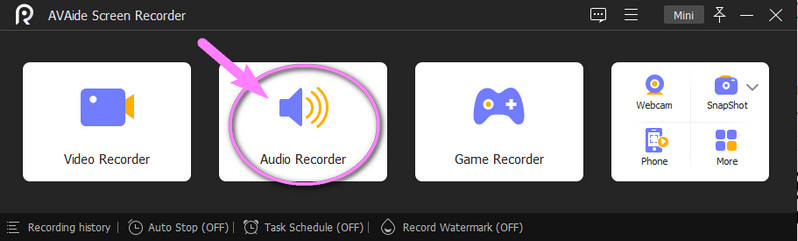
שלב 2בממשק הבא, הפעל את סאונד מערכת בְּחִירָה. לאחר מכן, לחץ על לחצן החץ הנפתח שלו כדי לראות את ההגדרות האחרות בהן תוכל לנווט.
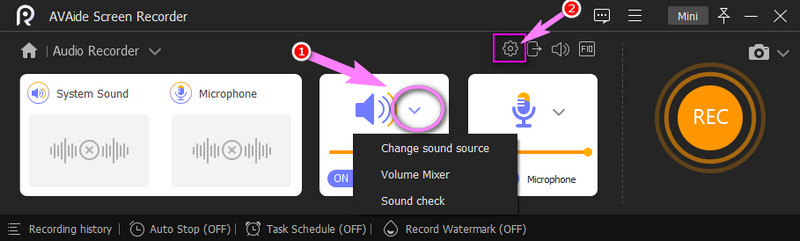
אפשרות 2. לחלופין, אתה יכול ללחוץ על קוגל סמל על גבי מִיקרוֹפוֹן בחירה כדי לראות את כל ההגדרה שתוכל להתאים אישית. לאחר מכן, עבור אל נשמע אוֹ תְפוּקָה בחירה כדי להתאים אישית את פורמט השמע, האיכות ועוד. לאחר מכן, לחץ על בסדר לשונית כדי להחיל את השינויים שיש לבצע כדי להקליט סאונד מהמחשב.
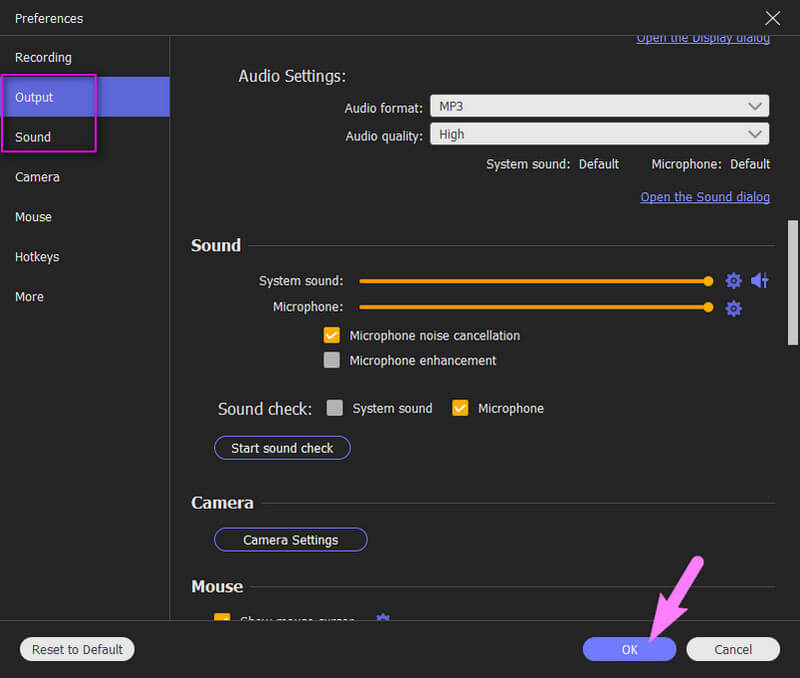
שלב 3עכשיו אתה יכול ללחוץ על REC לחצן כדי להתחיל את ההקלטה. בזמן שהקלטת האודיו נמשכת, יופיע חלון מוקפץ שבו תוכל להשהות ולעצור את ההקלטה.
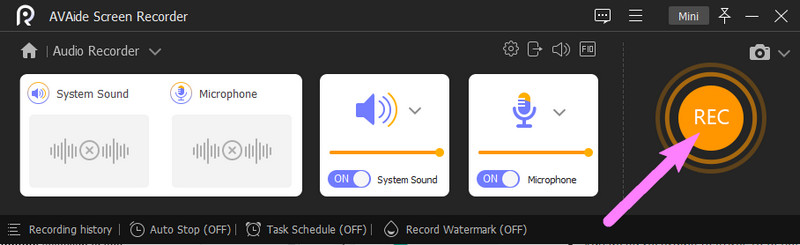
שלב 4לאחר סיום ההקלטה, יהיה לך חלון נוסף. אתה יכול לשמוע את האודיו המוקלט מהחלון הזה ולחתוך אותו על ידי גרירת ה פאנל בר באמצעות העכבר שלך. אתה יכול ללחוץ על החצים מה- הצב התחלה אוֹ הגדר סוף אפשרויות כאפשרות נוספת. לאחר מכן, הקש על יְצוּא כפתור לשמירה.
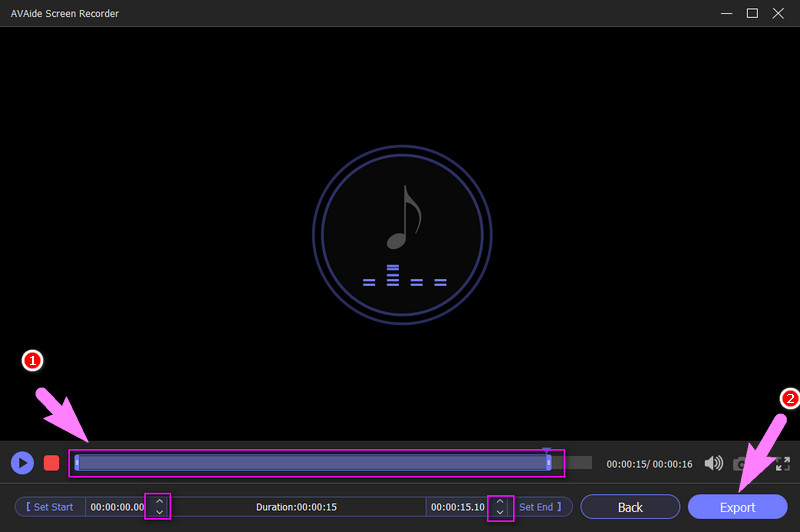
שלב 5לבסוף, יש לך אפשרות לסמן את היצירה שלך על ידי מילוי המידע בחלון הבא. אם לא, אתה יכול ללחוץ על לְהַשְׁלִים לחצן ובדוק את האודיו המוקלט מהמחשב.
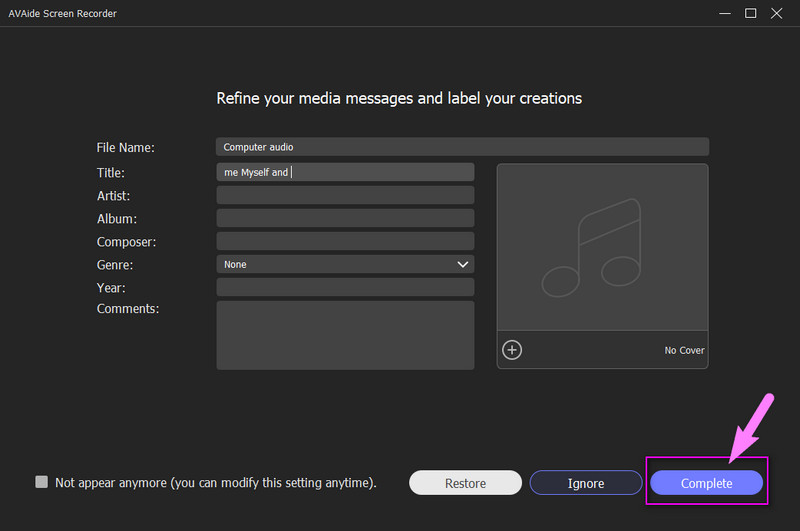
עם הכלי הזה, אתה יכול בקלות ללכוד קול ואודיו ב-Mac שלך ו-Windows PC.
חלק 2. כיצד להקליט אודיו מהמחשב עם הכלי Buil-in
למחשבים שולחניים של Windows יש מקליט קול מובנה. וכפי ששמה מרמז, תוכנית ברירת המחדל הזו של מיקרוסופט יכולה להקליט רק צלילים חיצוניים. זה אומר שאם אתה הולך להשתמש בו, אתה רשאי לצלם רק את הצליל שנלכד על ידי המיקרופון שלך, והוא לא יקלוט שום צליל שאתה מנגן מהמחשב שלך. עם זאת, זו עדיין אחת הדרכים לקבל כלי הקלטה נגיש שתוכל להשתמש בו במחשב שלך ללא צורך בהתקנת תוכנה כלשהי. מסיבה זו, בואו נראה כיצד להקליט אודיו בחלונות 10 באמצעות מקליט קול זה.
שלב 1הקפד לבדוק את המיקרופון שלך כדי לראות אם הוא עובד תקין. בדוק מה שלך הגדרות מערכת, ואז מתחת ל נשמע מיקום, חפש את קֶלֶט ולחץ על נהל התקני סאונד מתוך אפשרות בדיקת המיקרופון שלך.

שלב 2לאחר מכן, חפש את הכלי מקליט קול מהיישומים שלך והפעל אותו כדי להתחיל בעבודה.
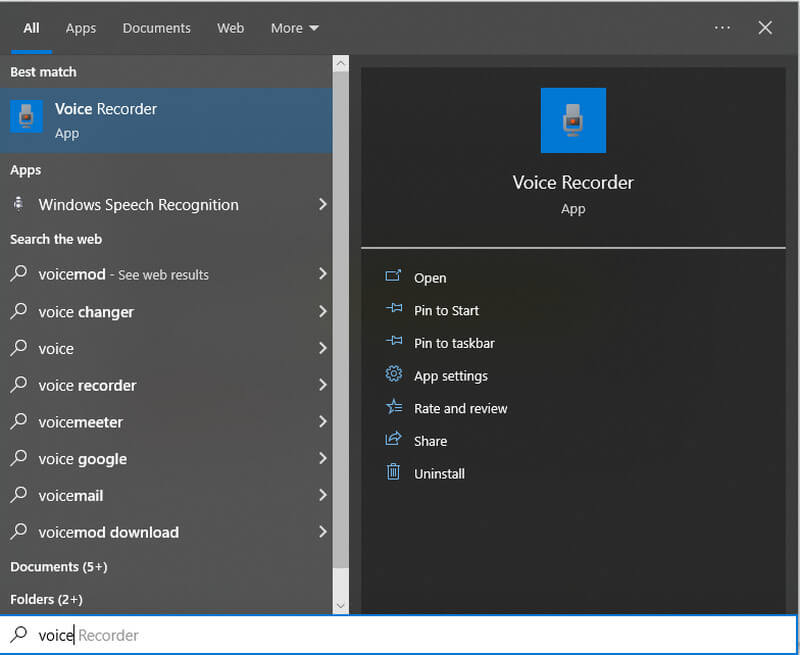
שלב 3בממשק הראשי שלו, לא תמצאו דבר מלבד ה מִיקרוֹפוֹן סמל, שבו על ידי לחיצה עליו, תתחיל את הקלטת הקול. בינתיים, אתה יכול ללחוץ על הסמלים המוצגים כדי להשהות או לעצור את ההקלטה. לאחר מכן, בדוק את הקובץ המוקלט שלך לאחר מכן.
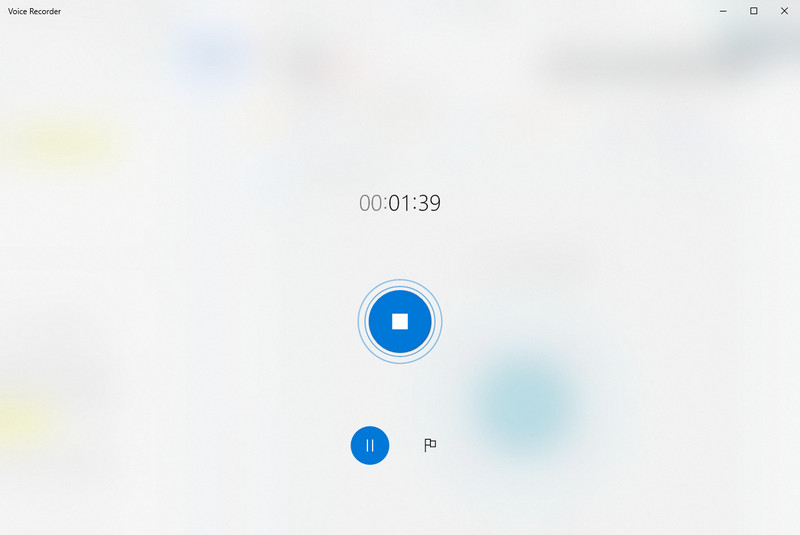
חלק 3. כיצד להקליט אודיו מהמחשב עם Audacity
דרך עוצרת נשימה נוספת להקליט אודיו ממחשב היא באמצעות Audacity. כדי לאתחל, Audacity הוא מקליט אודיו ידוע וחינמי בקוד פתוח עם ממשק ידידותי למשתמש. למרות זאת, הוא מצויד בכלי עריכה מרובים שמשתמשים יכולים להשתמש בהם לאחר הקלטת צלילים פנימיים וחיצוניים. בנוסף, משתמשים יכולים לרכוש את Audacity ב-Mac, Linux ו-Windows כחלק מהגמישות שלה. ונניח שאתה מחפש את פורמטי האודיו שבהם אתה יכול להשתמש בעת ייצוא ההקלטה שלך. במקרה זה, כלי זה יכול לספק לך יציאות MP3, WAV, OGG, את האפשרויות הרבות במד ההשמעה והאפקט. נסה את עצמך על ידי עיון בהנחיות כיצד להשתמש ב-Audacity למטה.
שלב 1כדי להקליט סאונד מהמחשב, הפעל את Audacity לאחר התקנתו. לאחר מכן, ודא שהמיקרופון שלך מחובר לשולחן העבודה שלך. כדי לבדוק, עבור אל לַעֲרוֹך חלק, ואז לחץ העדפות כדי לראות את מכשירי ההקלטה המחוברים.
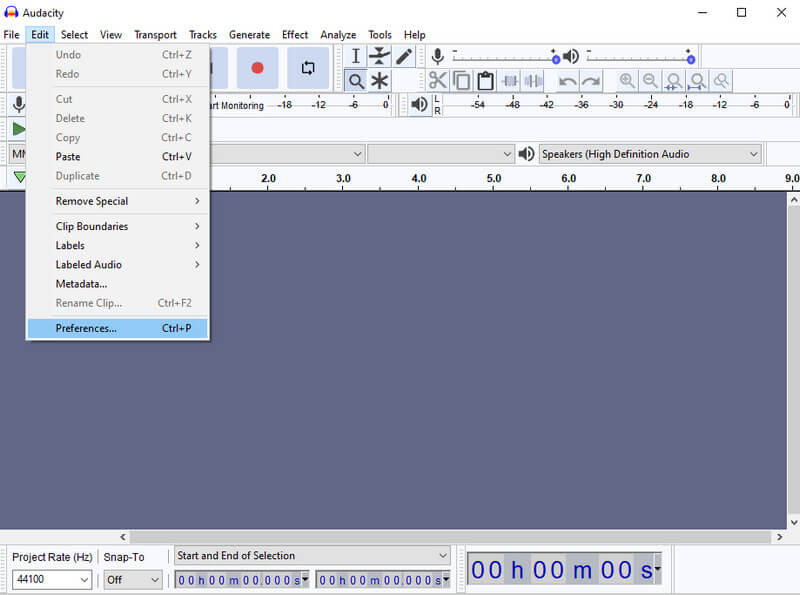
שלב 2אם הכל בסדר, התחל את ההקלטה על ידי לחיצה על עיגול אדום סמל מפקדי ההשמעה בחלק העליון. לחץ על אותו כפתור אם ברצונך לעצור את ההקלטה. לאחר ההקלטה, אתה יכול לבחור לחתוך ולפצל את השמע על ידי לחיצה על לַעֲרוֹך לשונית.

שלב 3לאחר מכן, תוכל סוף סוף לשמור ולייצא את הקובץ. כדי לעשות זאת, לחץ על קוֹבֶץ לשונית, עבור אל הבחירה ייצוא ובחר את הפורמט המועדף עליך, אשר ישלים את השלבים בהקלטת אודיו במחשב.
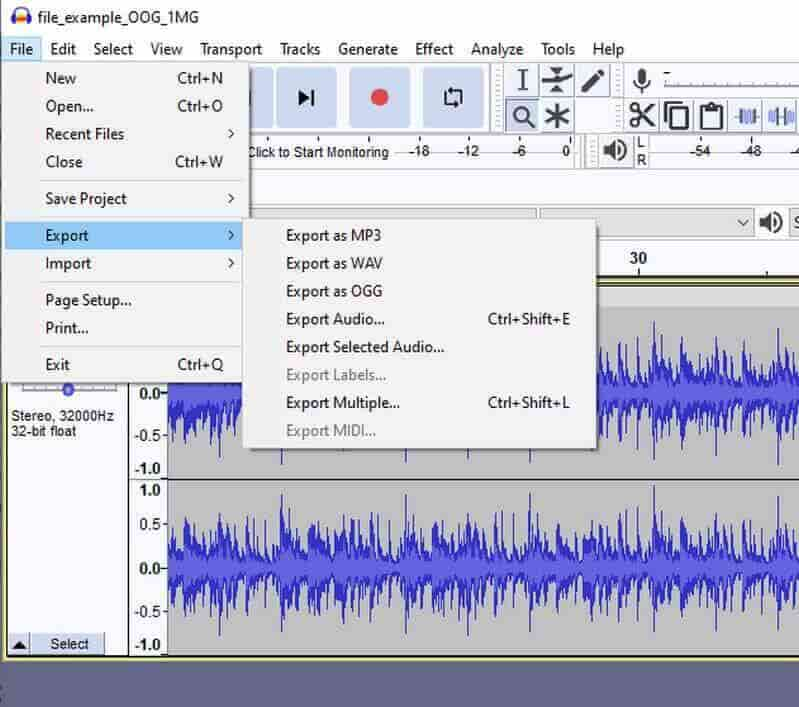
הערה: Audacity יכולה לעבוד רק על הקלטת אודיו וקול. אם אתה רוצה להיות מקליט מכל הסוגים, עבור על מקליט מסך AVAide.


![]() מקליט מסך AVAide
מקליט מסך AVAide
הקלט מסך, אודיו, מצלמת אינטרנט, משחקיות, פגישות מקוונות, כמו גם מסך אייפון/אנדרואיד במחשב שלך.
חלק 4. שאלות נפוצות לגבי הקלטת אודיו מהמחשב
האם אני יכול להקליט את האודיו של המחשב שלי בלי מיקרופון?
כן. אם אתה מנסה להקליט רק את האודיו הפנימי של המחשב שלך, אתה יכול לעשות זאת ללא מיקרופון. תזדקק למיקרופון רק אם תרצה להקליט את הקול שלך, וזה נכון עם ה מקליט מסך AVAide.
איך להקליט סאונד מהמחשב מבלי לאבד את האיכות?
אתה צריך מקליט שמע חזק כמו מקליט מסך AVAide כדי לקבל קובץ איכות ללא אובדן. לאחר מכן, לפני הקלטת הסאונד, עבור אל הגדרת הפלט, ומתוך איכות השמע, בחר באפשרות ללא הפסדים.
האם אני עדיין יכול לקבל את אותה איכות של שמע המקליט אם אני דוחס את הקובץ?
בדרך כלל, דחיסת קובץ תוביל אותך לקובץ באיכות נמוכה יותר. הסיבה לכך היא שדחיסה פירושה הורדת קצב הסיביות של הקובץ, וזה גורם לאיכות נמוכה יותר.
האם אני יכול להקליט את צליל המחשב שלי באינטרנט?
כן. אתה יכול להקליט את צליל המחשב שלך באינטרנט באמצעות מקליט אודיו מקוון. אבל אם אתה מעדיף לקבל הקלטות באיכות גבוהה, אתה יכול לבחור בלכידת אודיו שולחנית כמו AVAide Screen Recorder מכיוון שהוא יכול ללכוד את הצליל הפנימי והחיצוני שאתה מנגן במחשב שלך.
פוסט זה נתן לך את הדרכים הטובות והיעילות ביותר להקלטת אודיו במחשב. אנא בחר את מה שאתה חושב שיעניק לך את החוויה הפנטסטית ביותר בהתבסס על המיומנות שלהם בביצוע המשימה. אתה יכול לבחור Audacity אם אתה רוצה להיות מעשי. עם זאת, אם אתה צריך להקליט את הצליל החיצוני והפנימי, עבור על מקליט מסך AVAide. כי לא רק יהיה לך המושלם תוכנת הקלטת אודיו, אבל המקליט המושלם מכל הסוגים!
תפוס את הרגע הטוב ביותר עם מקליט מסך AVAide. שידור מסך, התאם אישית ושתף תוך שניות.
הקלט אודיו






 הורדה מאובטחת
הורדה מאובטחת


